porque no puedo activar el airplay en mi mac
PORQUE NO PUEDO ACTIVAR EL AIRPLAY EN MI MAC
UTU8200,
PORQUE NO PUEDO ACTIVAR EL AIRPLAY EN MI MAC
UTU8200,
Vamos a ver si nos centramos
Usted quiere mediante airplay conectar su Mac con una TV, bien, puede hacer dos cosas:
Usar AirPlay para transmitir videos desde la Mac
Duplicar o ampliar la pantalla de la Mac
Con el Apple TV o smart TV compatible con AirPlay 2, puedes duplicar toda la pantalla de la Mac en tu televisor o usar tu televisor como pantalla adicional.
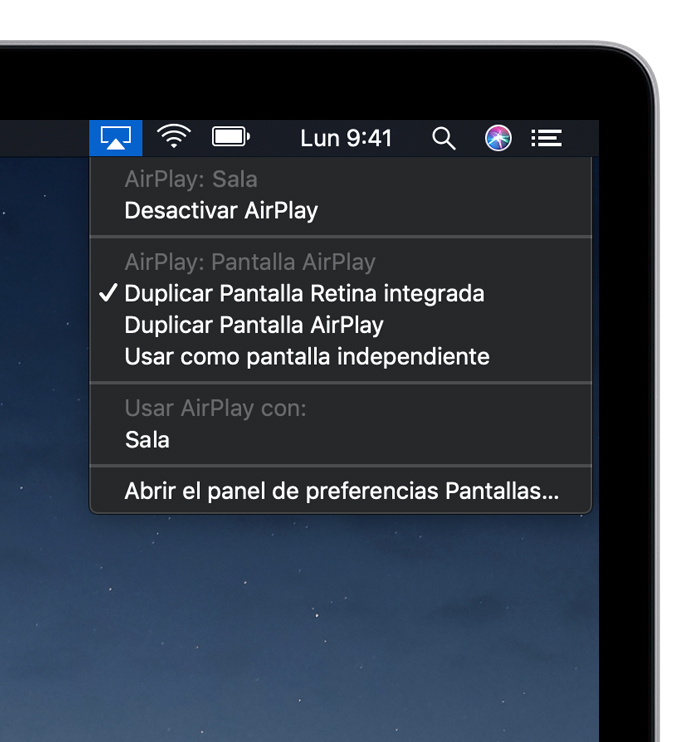
Su Smart TV ha de ser compatible con AirPlay2 que tenga la siguiente etiqueta
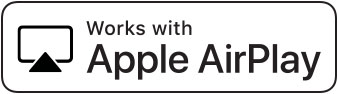
Para transmitir video Mac con macOS Mojave 10.14.5 o posterior
Para transmitir audio:
Mac o PC con iTunes 12.8 o posterior
Mac con macOS Catalina
Saludos
Buenas
AirPlay sirve para compartir o transmitir contenido desde tus dispositivos Apple a un Apple TV o un smart TV compatible con AirPlay 2. Transmite un video, comparte tus fotos o duplica el contenido que se encuentra en la pantalla del dispositivo.
Puede hacer las siguientes tareas:
1 Usar AirPlay para transmitir videos desde iOS
2 Usar AirPlay para transmitir videos desde la Mac
3 Duplicar la pantalla del dispositivo iOS
4 Duplicar o ampliar la pantalla de la Mac
Coméntenos en que caso se encuentra, saludos
Buenas de nuevo
La pantalla en la que sale el "campo" Desactivada, indica dos cosas, una que su Mac es compatible con AirPlay y la otra es para que cuando usted tenga conexión entre dispositivos y quiera dejarla, desde ahí la pueda desactivar.-
No es una opción como tal para activarla sin haber dispositivos en uso, coméntenos su caso de los 4 relatados anteriormente y le indicaremos instrucciones.-
Saludos
hola gracias por responder.. pero creo que mi pregunta no fue la correcta.....en mi mac no puedo activar el airplay ...aparece como desactivado y a la hora que le pongo para cambiar ...no aparece el activado
gracias
ok .... creo entender que no tengo que activar el airplay desde mi mac..... en el campo que aparece ...desactivar..... en el menu aparece el icono de airplay pero a la hora que quiero enviarla a mi tv samsung no aparece esta ...que puedo hacer ?...unicamente me aparece ...."ABRIR PANEL DE PREFERENCIA DE PANTALLA"
muchas gracias ...entiendo todo lo anterior el problema es que en el recuadro de airplay no me aparece mi tv.....aun siendo esta smart y que incluye airplay es una samsung serie 8 nueva incluye tambien apple tv. pero aunque la tengo en el mismo internet esta no me aparece en las opciones
Mejor no se lo se explicar, no puedo hacer mas desde aquí.-
Siento no poder ayudarle mas en su caso.-
Saludos
porque no puedo activar el airplay en mi mac